갤럭시 TV와 연결하는 방법이 궁금합니다.
- 날짜 2022-02-16
- 조회수 257,605
HDMI 어댑터(USB Type-C to HDMI) TV-OUT 방법 안내
HDMI 케이블과 HDMI 어댑터 (USB Typr-C to HDMI)를 이용하여 외부 디스플레이를 연결하세요.
스마트폰의 컨텐츠를 연결된 기기의 화면으로 공유할 수 있습니다.
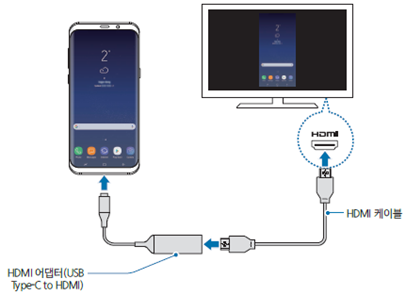


덱스 스테이션 이용 안내
Samsung DeX를 이용하여 외부 디스플레이에 연결하여 스마트폰과 동일한 화면을 TV로 공유할 수 있습니다.
DeX Station/Dex Pad 에 충전기를(USB-Type-C) 연결 후, HDMI 케이블을 DeX Station/DeX Pad의 HDMI 포트에 연결 포트에 연결 및 TV의 HDMI 입력포트에 연결하세요.
Dex Cable (EE-I3100)
DeX Cable의 Typc-C 단자를 스마트폰에 연결/TV HDMI 입력단자에 연결하세요.

스크린 미러링 설정 방법
안드로이드 공통 OS
설정 > 연결 > 기타 연결 설정 > HDMI 모드 > 스크린 미러링
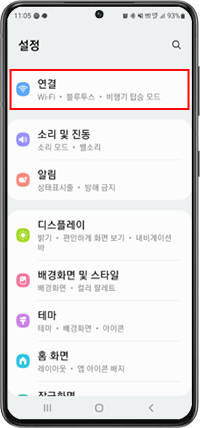
① 설정 > 연결
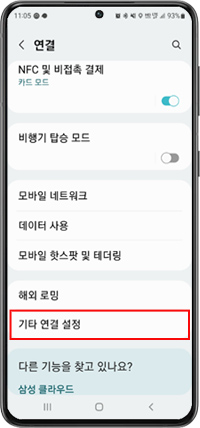
② 기타 연결 설정
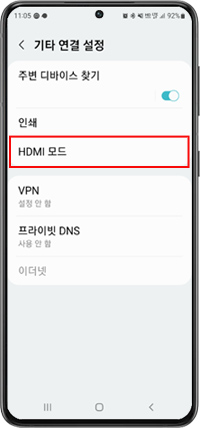
③ HDMI 모드
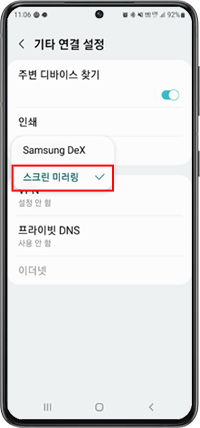
④ 스크린 미러링 선택
스마트뷰 이용 안내
- 스마트 뷰(Smart View) 기능을 통해 휴대폰 화면 및 콘텐츠를 TV 화면을 통해 볼 수 있습니다.
- 안드로이드11(One UI 3.0) 버전 부터는 Smart View를 통한 크롬캐스트(Chromecast) 연결은 Google Chromecast 디바이스와의 호환성 문제로 더 이상 지원되지 않습니다.
Chromecast 기능은 Google Home과 같이 Chromecast를 지원하는 외부 앱을 통해 사용할 수 있습니다.
안드로이드 12/ 11/ 10/ 9 OS
상단 알림창의 빠른 설정 창에서 스마트 뷰 버튼을 누른 후 연결하고자 하는 기기 선택 후 지금 시작을 누르면 됩니다.

① 상단바 아래로 내려 .
스마트 뷰를 클릭하세요
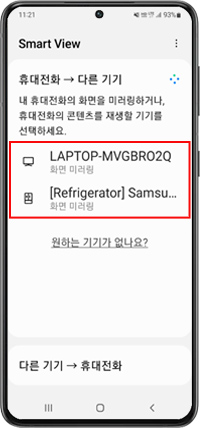
② 기기 선택
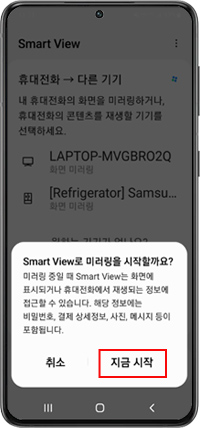
③ 지금 시작
안드로이드 8/ 7 OS
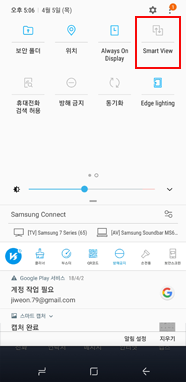
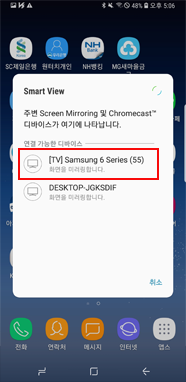
스마트싱스 앱에서 Smart View 사용 법
스마트싱스 앱 실행 > TV 카드 선택 > 메뉴 > 화면 미러링 선택
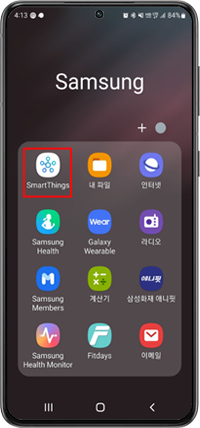
① 스마트싱스 앱 실행
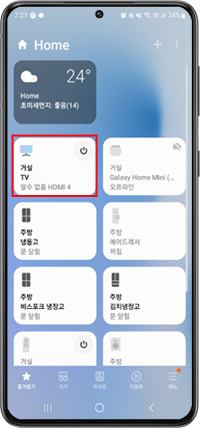
② TV카드 선택
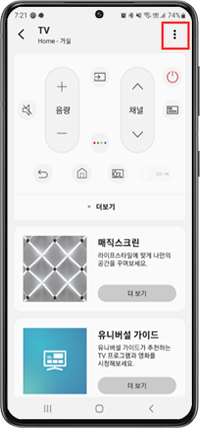
③ 메뉴
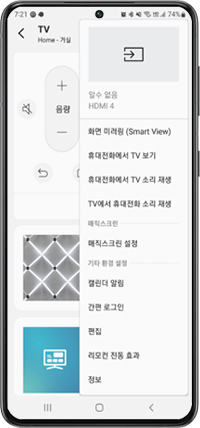
④ 화면 미러링(Smart View)

